Home > Routinewartung > Verbessern der Druckqualität > Reinigen des Druckkopfes über den Computer (Windows)
Reinigen des Druckkopfes über den Computer (Windows)
Um eine gute Druckqualität beizubehalten, reinigt das Gerät den Druckkopf automatisch bei Bedarf. Sie können den Reinigungsvorgang manuell starten, wenn es zu Problemen mit der Druckqualität kommt.
- Halten Sie die Taste
 gedrückt und drücken Sie die Taste
gedrückt und drücken Sie die Taste  auf der Computertastatur, um Ausführen zu starten.
auf der Computertastatur, um Ausführen zu starten. - Geben Sie "control printers" im Feld Öffnen: ein und klicken Sie auf OK.
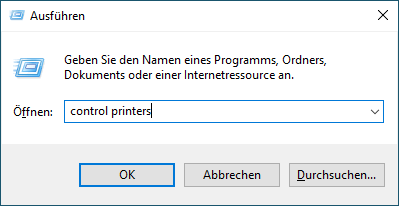 Das Fenster Geräte und Drucker wird angezeigt.
Das Fenster Geräte und Drucker wird angezeigt. Wenn das Geräte und Drucker Fenster nicht erscheint, klicken Sie .
Wenn das Geräte und Drucker Fenster nicht erscheint, klicken Sie . - Klicken Sie mit der rechten Maustaste auf das Symbol des Modells und wählen Sie dann Druckeinstellungen. (Wenn die Druckertreiberoptionen angezeigt werden, wählen Sie Ihren Druckertreiber aus.)Das Druckertreiber-Dialogfeld wird angezeigt.
- Klicken Sie auf die Registerkarte Wartung.
- Wählen Sie eine der folgenden Optionen:OptionBeschreibungDruckqualität prüfen...Verwenden Sie diese Option, um eine Testseite zu drucken und die Druckqualität zu überprüfen.Druckkopfreinigung...Verwenden Sie diese Option, um die Reinigung manuell zu starten. Wählen Sie diese Option aus, wenn in Text oder Grafiken der Testseite eine Linie oder weiße Stellen auftreten.
- Sie haben folgende Möglichkeiten:
- Wenn Sie die Option Druckqualität prüfen... ausgewählt haben, klicken Sie auf Start.
Das Gerät druckt die Testseite aus.
- Wenn Sie die Option Druckkopfreinigung... ausgewählt haben, wählen Sie als Reinigungsart Nur schwarz, Nur Farbe oder Alle aus, und klicken Sie auf Weiter.
- Wählen Sie die Option Normal, Stark oder Am stärksten für die Reinigungskraft aus, und klicken Sie auf Weiter.
- Klicken Sie auf Start.
War diese Seite hilfreich?



